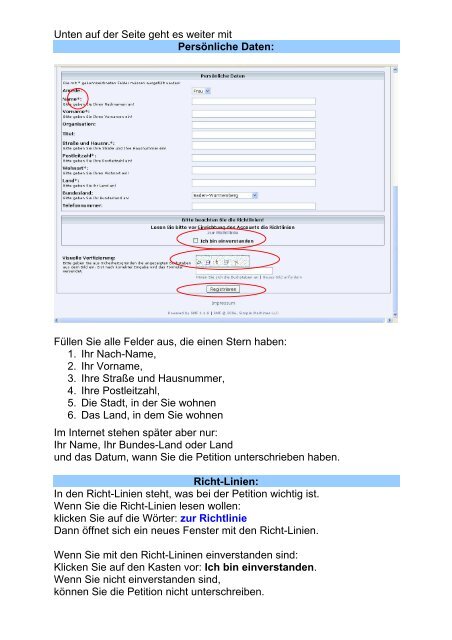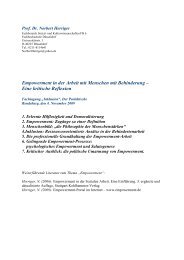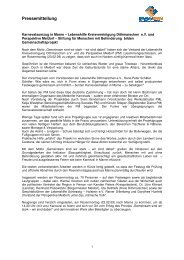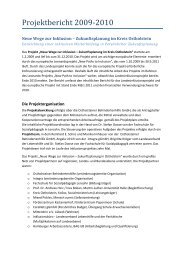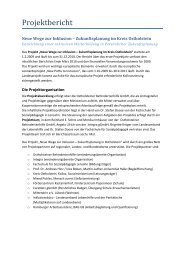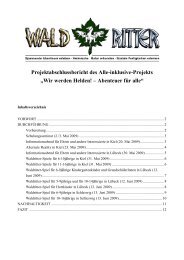Anleitung: Wie unterschreibe ich die Petition im Internet? - Inklusive
Anleitung: Wie unterschreibe ich die Petition im Internet? - Inklusive
Anleitung: Wie unterschreibe ich die Petition im Internet? - Inklusive
Sie wollen auch ein ePaper? Erhöhen Sie die Reichweite Ihrer Titel.
YUMPU macht aus Druck-PDFs automatisch weboptimierte ePaper, die Google liebt.
Unten auf der Seite geht es weiter mit<br />
Persönl<strong>ich</strong>e Daten:<br />
Füllen Sie alle Felder aus, <strong>die</strong> einen Stern haben:<br />
1. Ihr Nach-Name,<br />
2. Ihr Vorname,<br />
3. Ihre Straße und Hausnummer,<br />
4. Ihre Postleitzahl,<br />
5. Die Stadt, in der Sie wohnen<br />
6. Das Land, in dem Sie wohnen<br />
Im <strong>Internet</strong> stehen später aber nur:<br />
Ihr Name, Ihr Bundes-Land oder Land<br />
und das Datum, wann Sie <strong>die</strong> <strong>Petition</strong> unterschrieben haben.<br />
R<strong>ich</strong>t-Linien:<br />
In den R<strong>ich</strong>t-Linien steht, was bei der <strong>Petition</strong> w<strong>ich</strong>tig ist.<br />
Wenn Sie <strong>die</strong> R<strong>ich</strong>t-Linien lesen wollen:<br />
klicken Sie auf <strong>die</strong> Wörter: zur R<strong>ich</strong>tlinie<br />
Dann öffnet s<strong>ich</strong> ein neues Fenster mit den R<strong>ich</strong>t-Linien.<br />
Wenn Sie mit den R<strong>ich</strong>t-Lininen einverstanden sind:<br />
Klicken Sie auf den Kasten vor: Ich bin einverstanden.<br />
Wenn Sie n<strong>ich</strong>t einverstanden sind,<br />
können Sie <strong>die</strong> <strong>Petition</strong> n<strong>ich</strong>t <strong>unterschreibe</strong>n.